跟我学调色练习1
要点:学调色练习1
先看效果图:
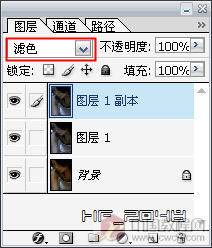
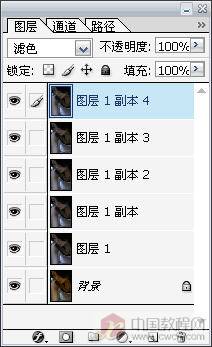


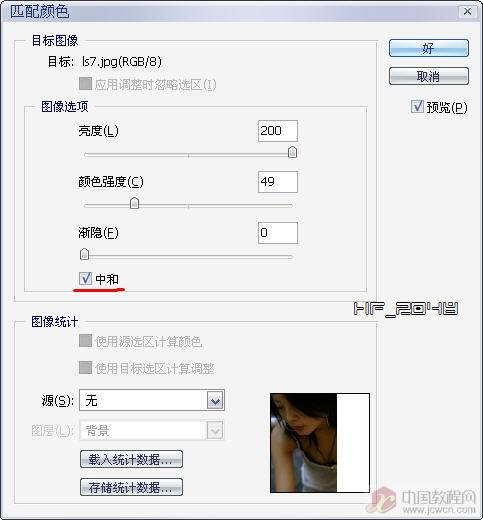

先看效果图:


步骤:
1.打开图片,我们可以发现图片偏黄,首先我们就要调偏色.
调偏色的方法很多,我这里用最简单最快捷的一种方法来调,先复制一层,执行"图像-调整-匹配颜色",把"中和"选项打勾,增加亮度,减小颜色强度.
1.打开图片,我们可以发现图片偏黄,首先我们就要调偏色.
调偏色的方法很多,我这里用最简单最快捷的一种方法来调,先复制一层,执行"图像-调整-匹配颜色",把"中和"选项打勾,增加亮度,减小颜色强度.
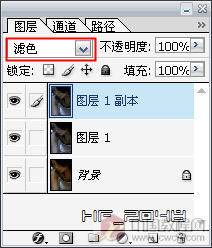
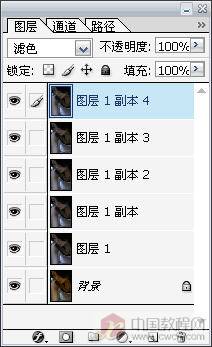


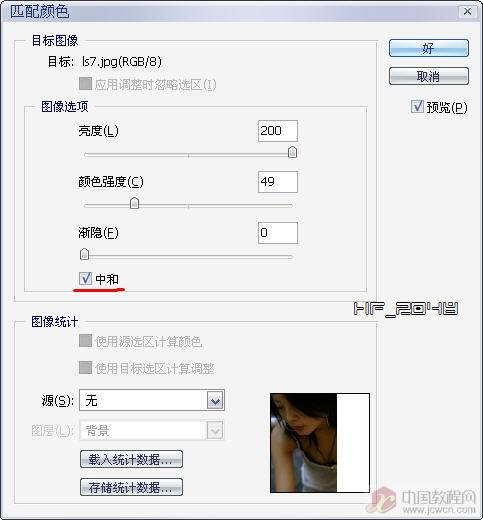

3.这下变亮了,但颜色显得太深,看上去不舒服,我们再复制一层,按Ctrl+U,执行"色相/饱和度",降低饱和度.


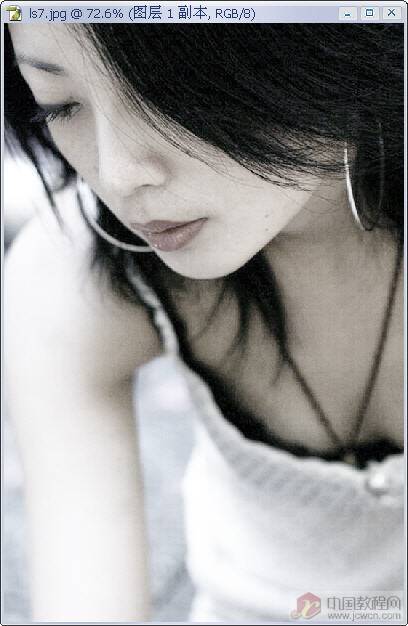
4.色彩上看着舒服了,可噪点太大,还是不够舒服,这下只能磨皮了.
再复制一层,执行"滤镜-模糊-高斯模糊",然后按住Alt键点击"添加蒙板"按钮,给图层添加一个黑色蒙板,也就把模糊的这层全部档住了.


再复制一层,执行"滤镜-模糊-高斯模糊",然后按住Alt键点击"添加蒙板"按钮,给图层添加一个黑色蒙板,也就把模糊的这层全部档住了.


推荐继续学习,上一篇ps教程:用选区简单制作漂亮签名 下一篇ps教程:三步打造漂亮签名
学习更多ps教程

